无线网络已经逐渐的融入到了我们的生活中。有些时候当笔记本的无线网卡驱动使用时间久了,就需要更新一下的无线网卡驱动,否则将会无非上网,那么该如何更新无线网卡驱动呢?想知道详细的操作方法吗?那就和小编一起接着往下来了解一下吧~
最近有很多朋友问小编关于笔记本怎么更新网卡驱动的问题,所以小编就花了些时间来了解这个,所以现在就来给大家讲讲笔记本怎么更新网卡驱动,希望对你有所帮助。
1,首先右键点击“我的电脑”选择“管理”
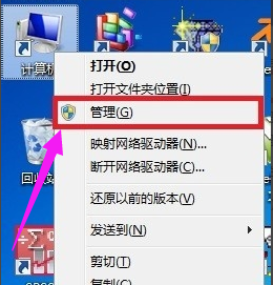
无线网卡驱动示例1
2,然后在计算机管理窗口中,选择设备管理,在右边的设备管理中选择“网络适配器”,这样便可以看到电脑中所装的关于网络的驱动了,wirless network adapter便是无线网卡驱动
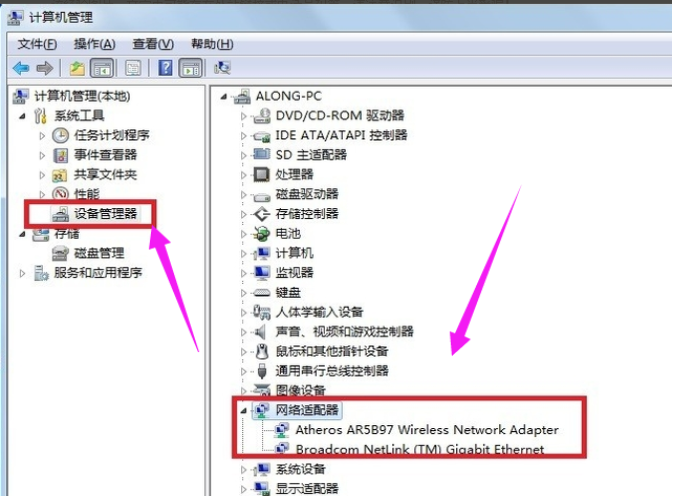
笔记本无线网卡驱动示例2
3,选择此驱动,右键点击,点击“更新驱动程序软件”,即可联网更新驱动了
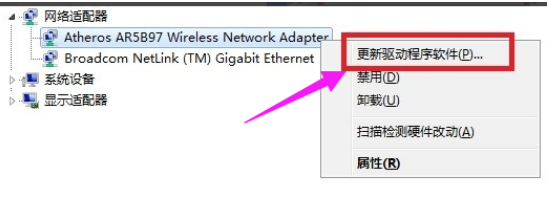
更新无线网卡驱动示例3
方法二:
1,直接百度一下,在百度软件中心中便可以下载“驱动精灵”
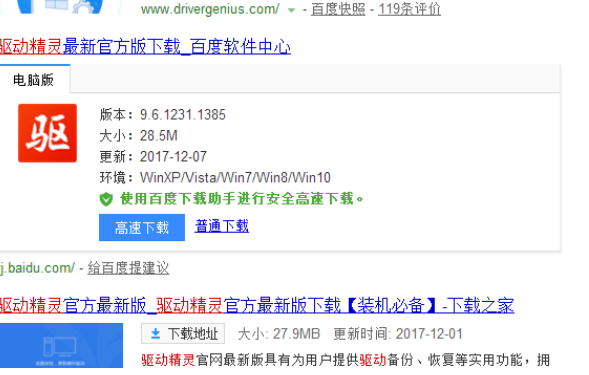
笔记本无线网卡驱动示例4
2,按照提示安装好即可,打开驱动精灵软件,软件会自动识别电脑型号,点击一键体检

笔记本无线网卡驱动示例5
3,软件便会对系统中安装的驱动进行全面的体检,体检结束后,点击左上方的:驱动程序
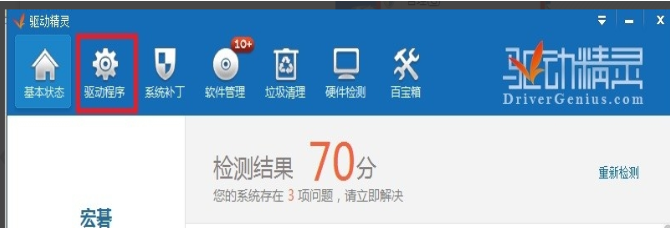
无线网卡驱动示例6
4,可以查看你电脑中,那些驱动需要更新,选择对应的无线无卡驱动,点击安装即可
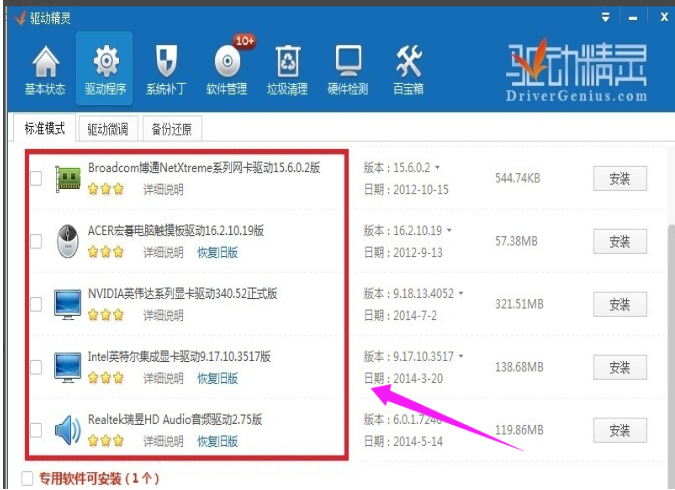
笔记本示例7
以上就是笔记本更新无线网卡驱动的方法了。